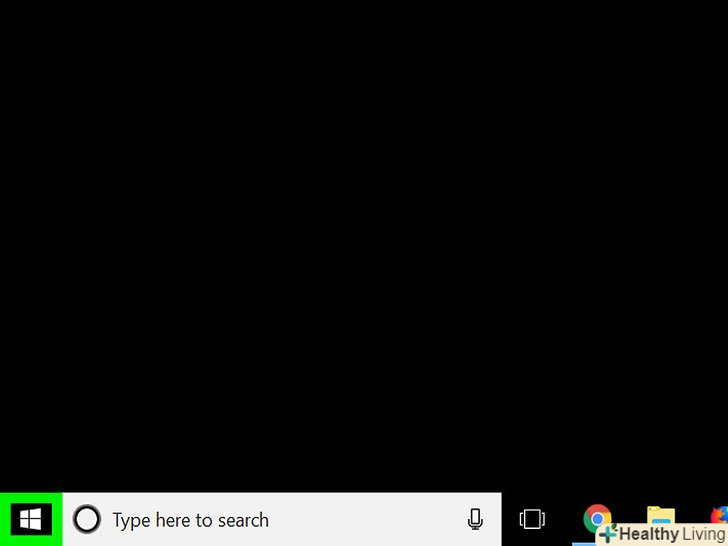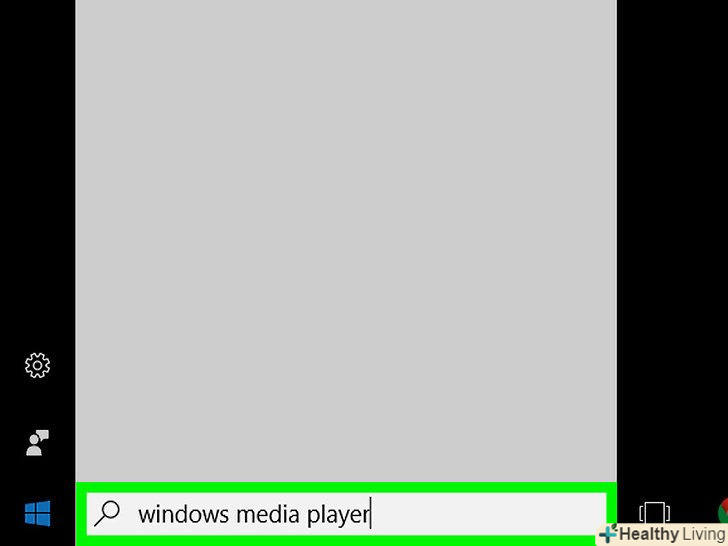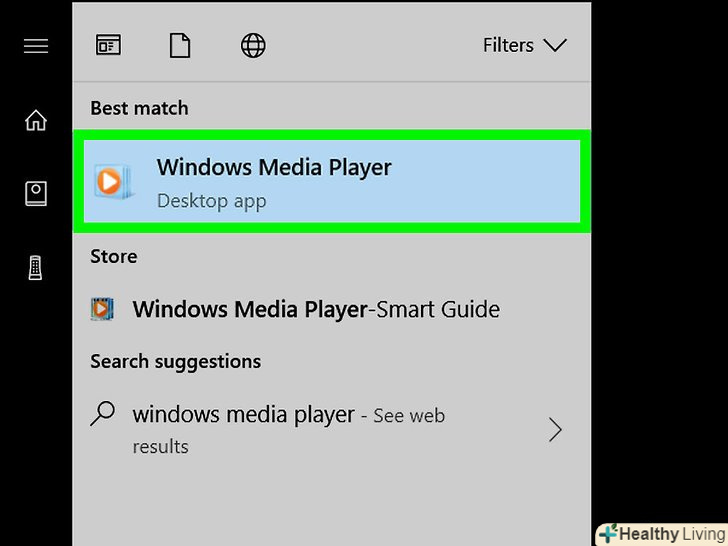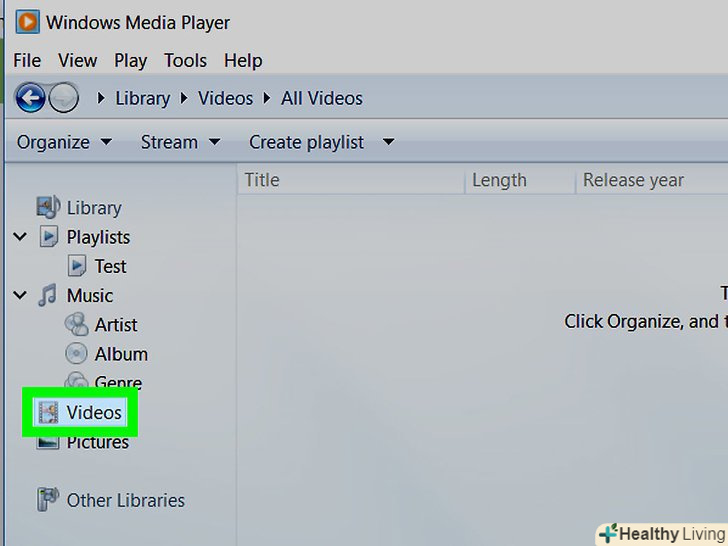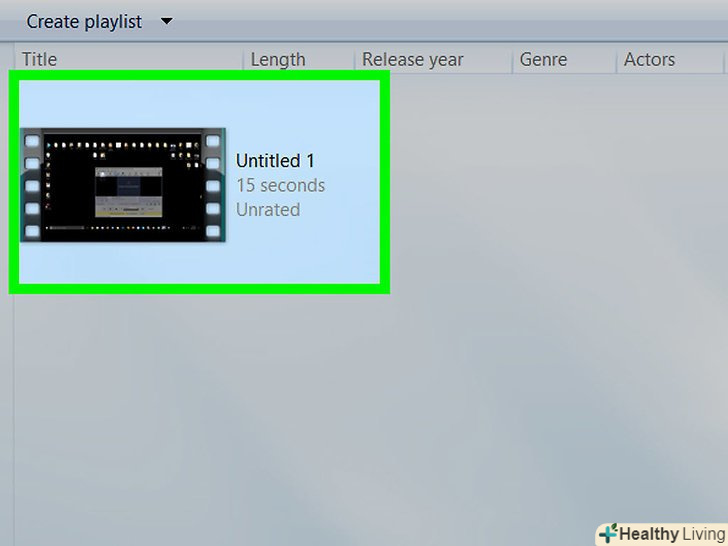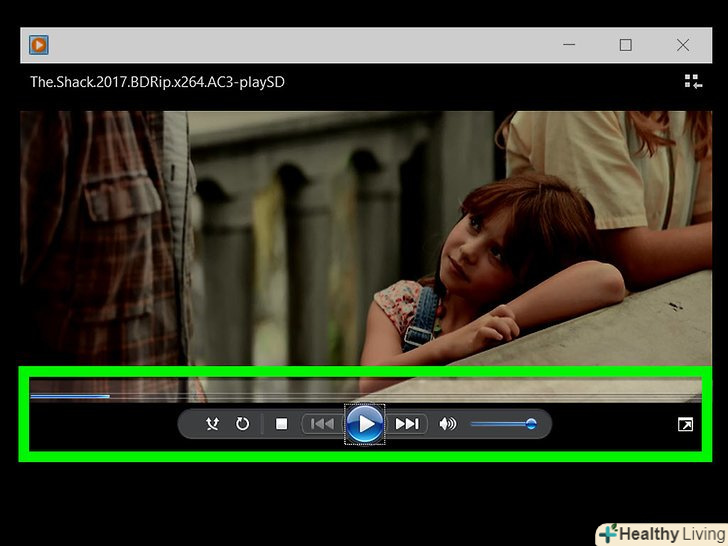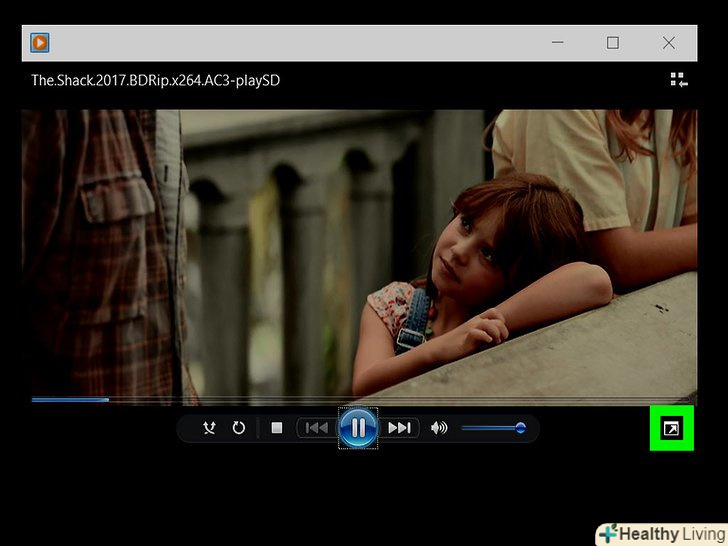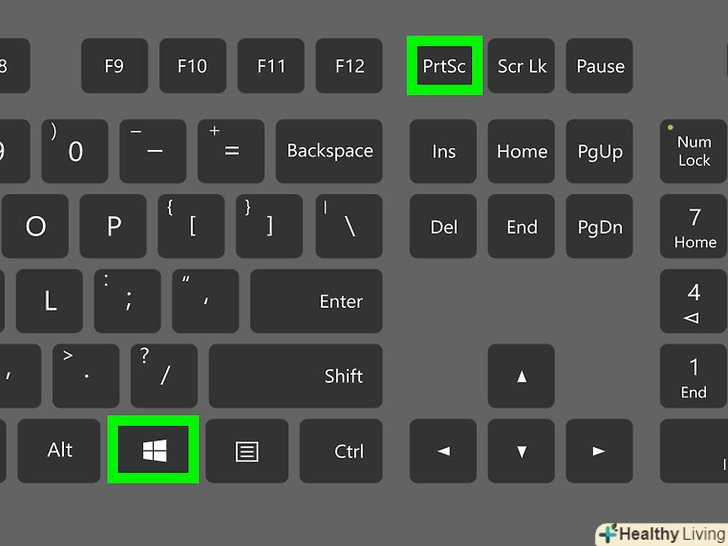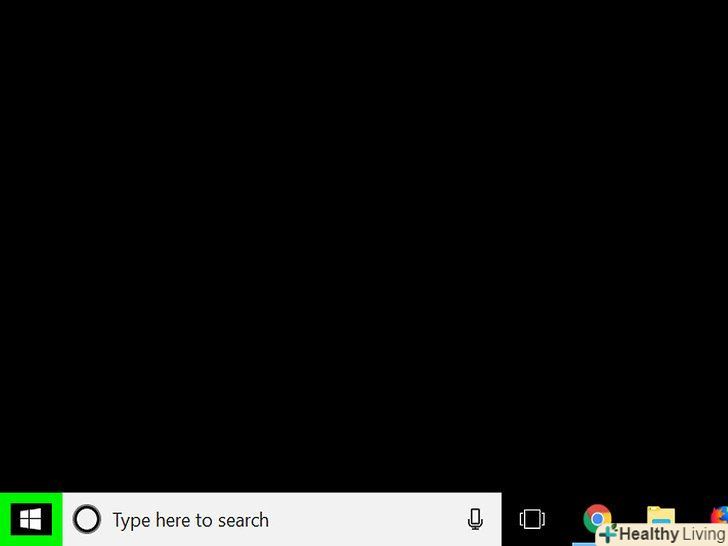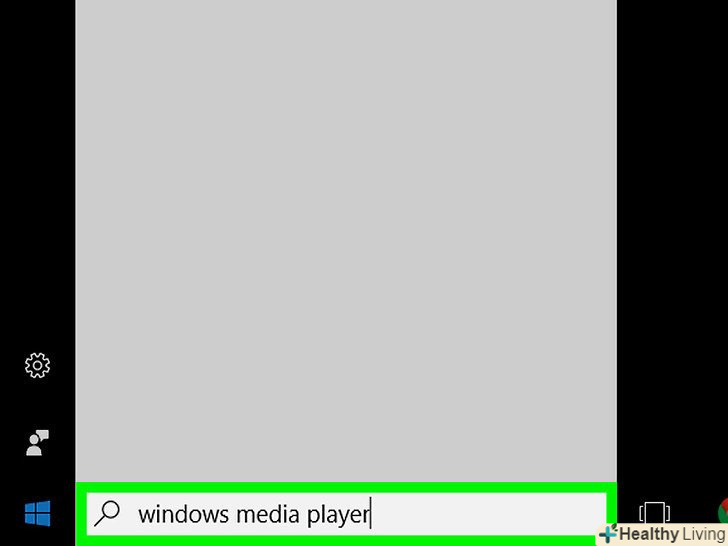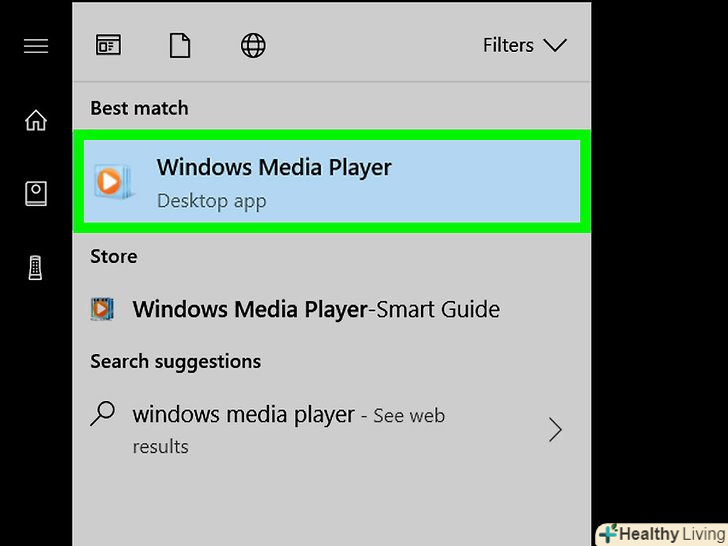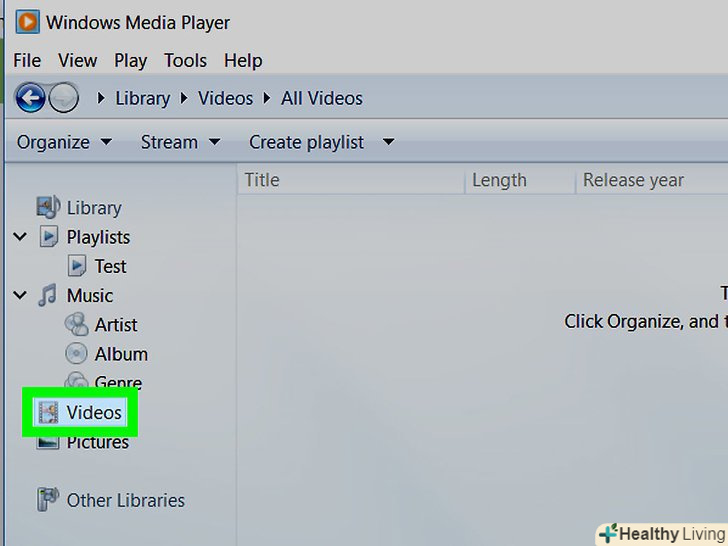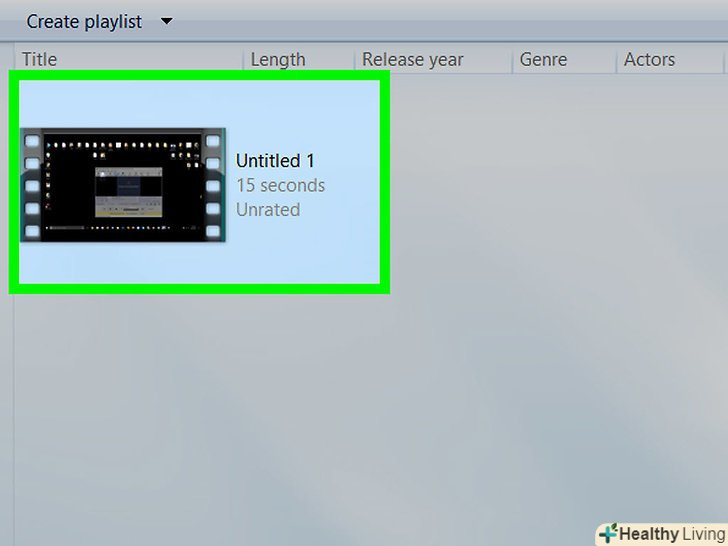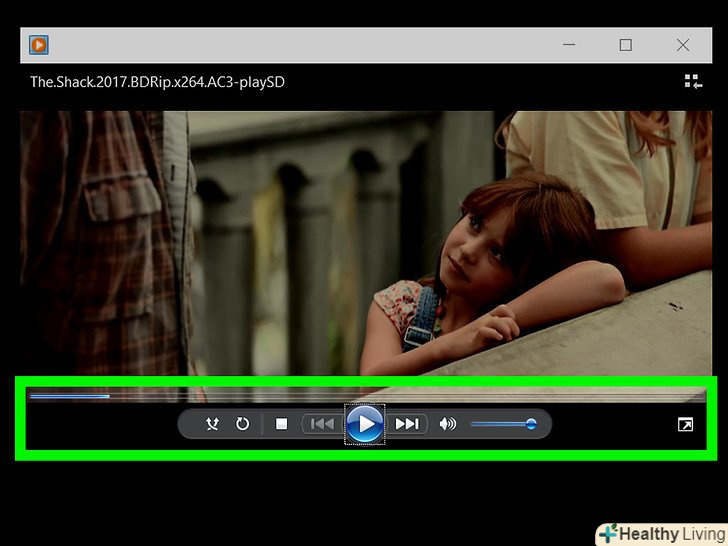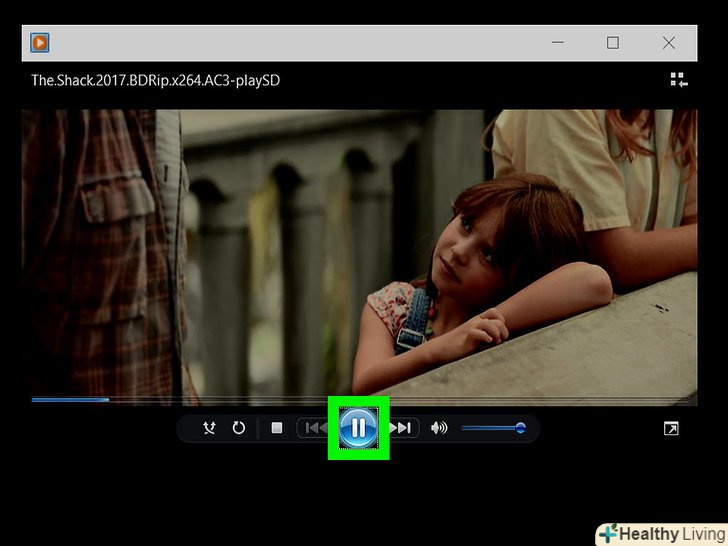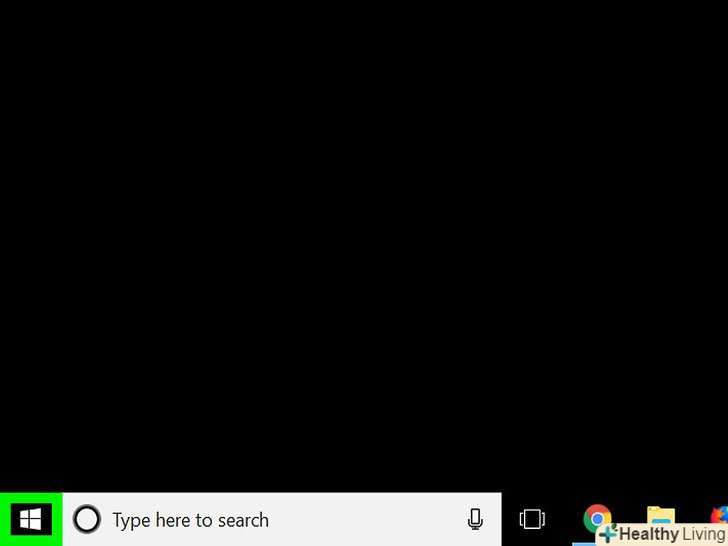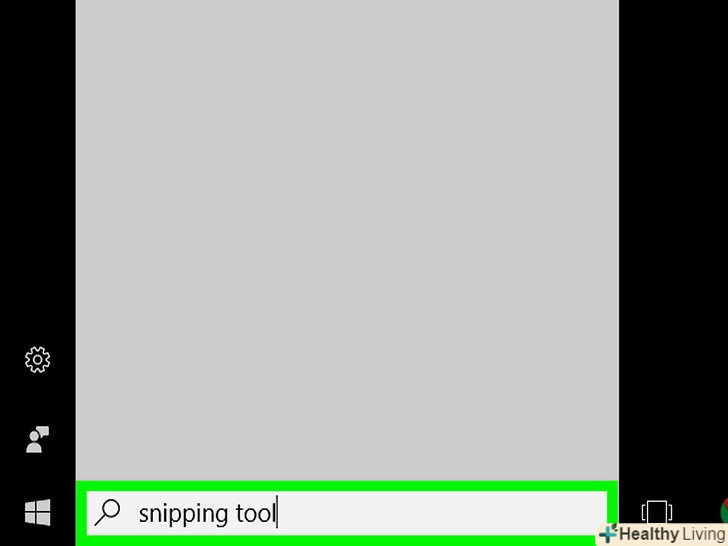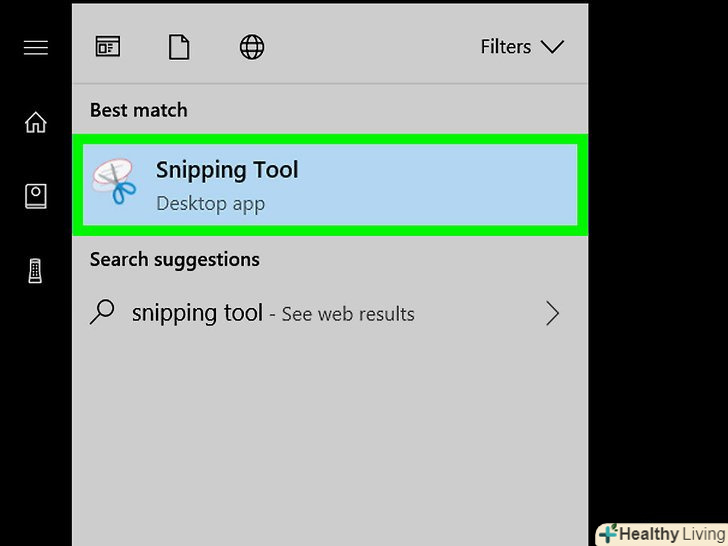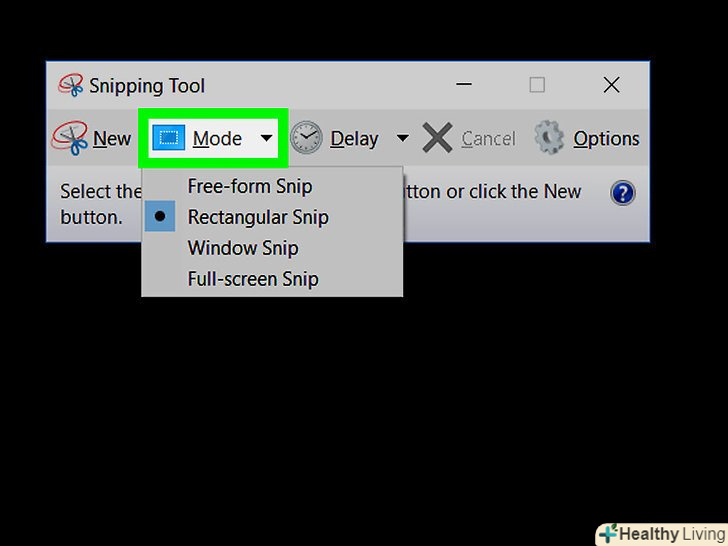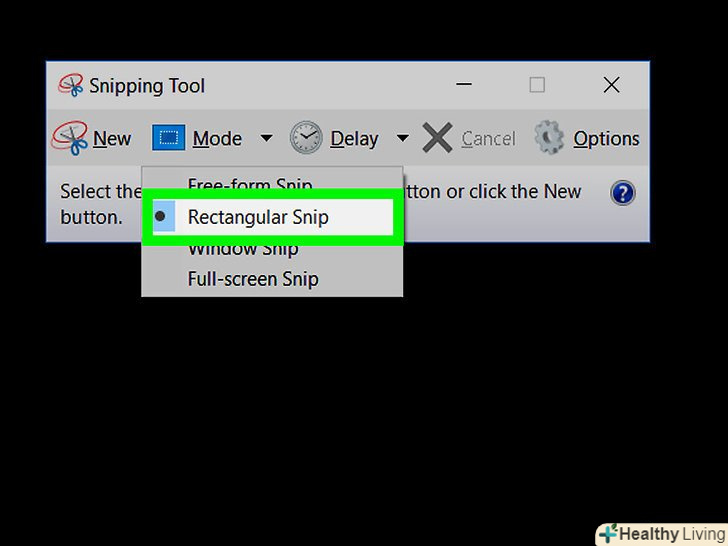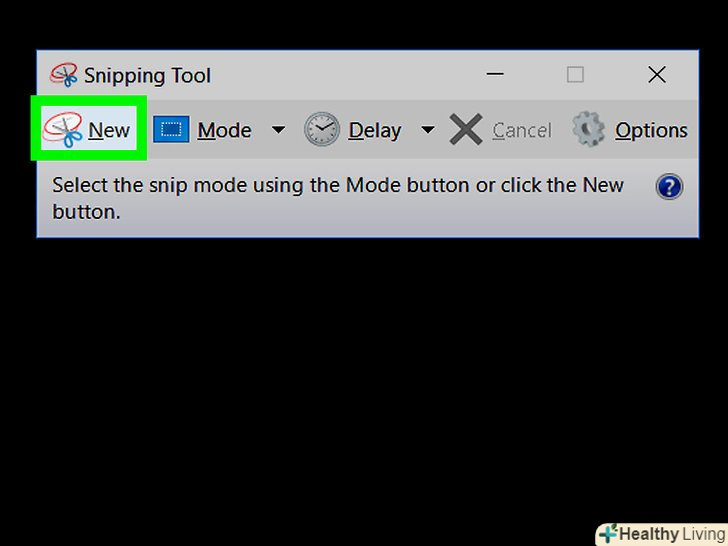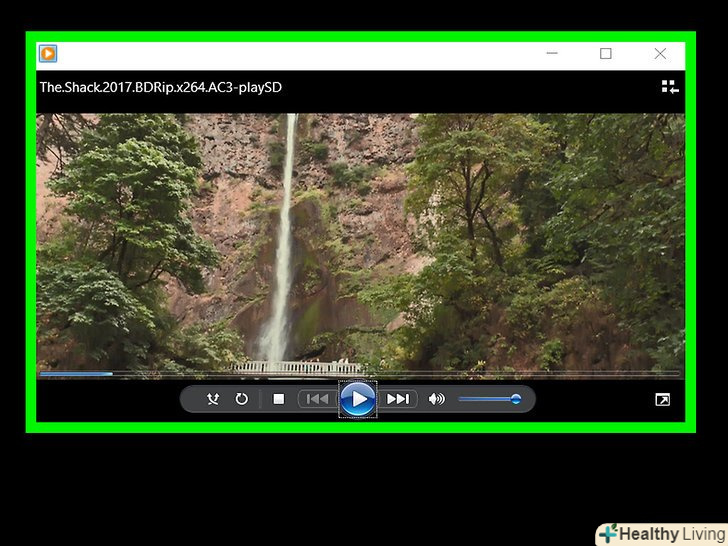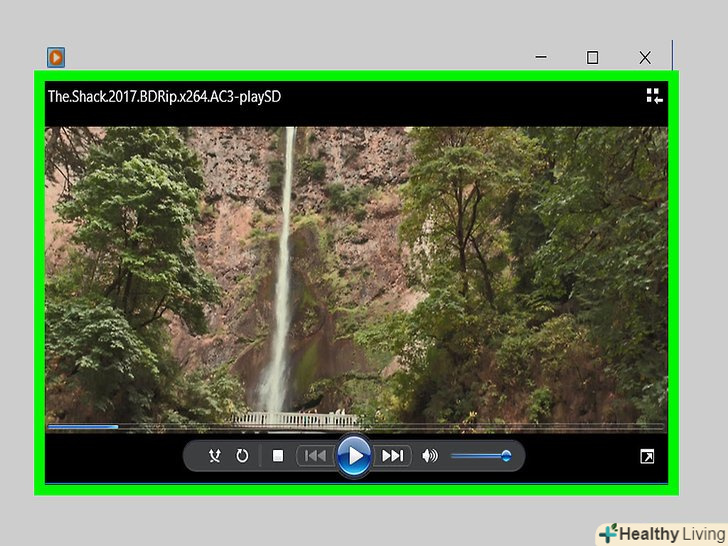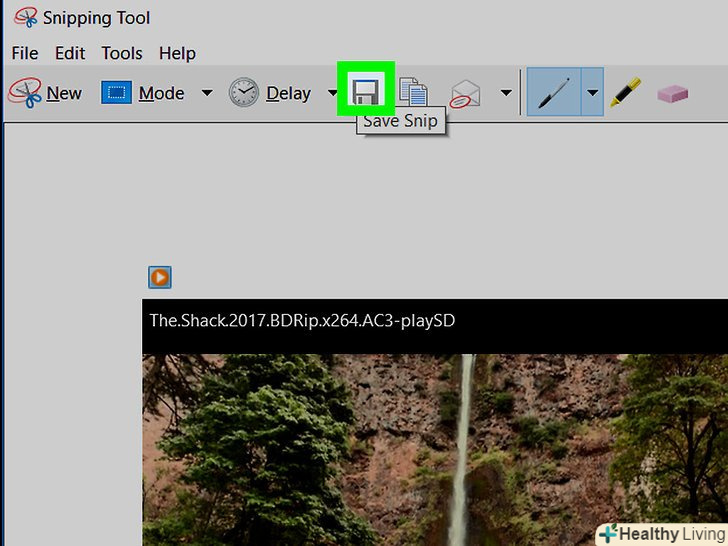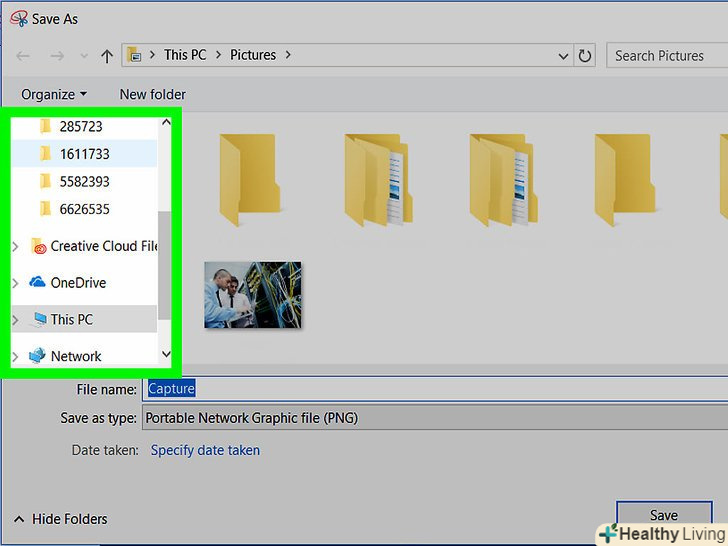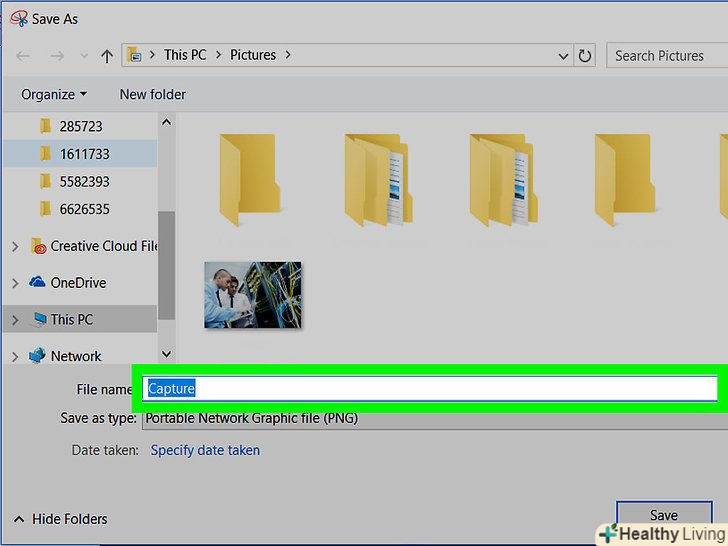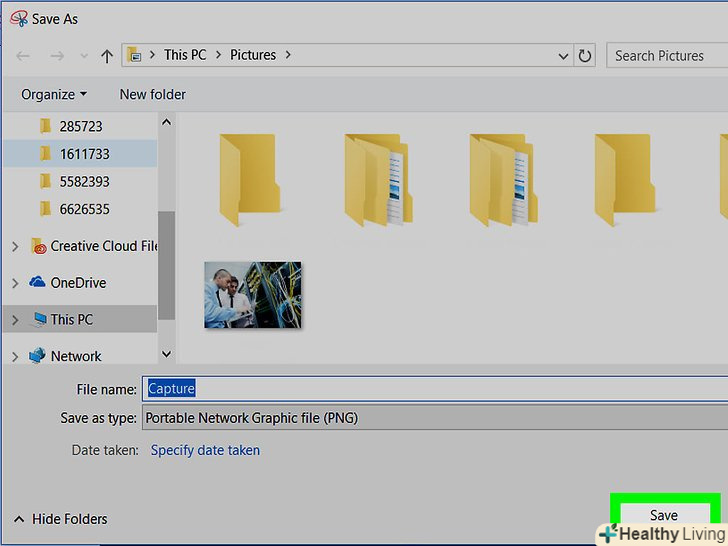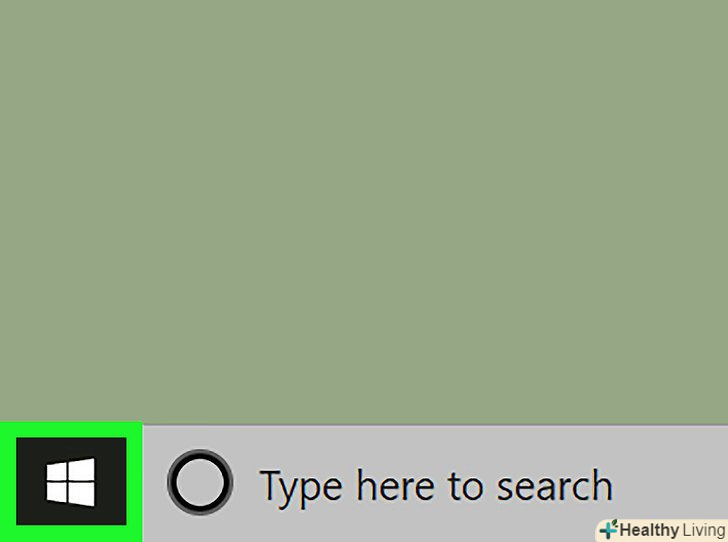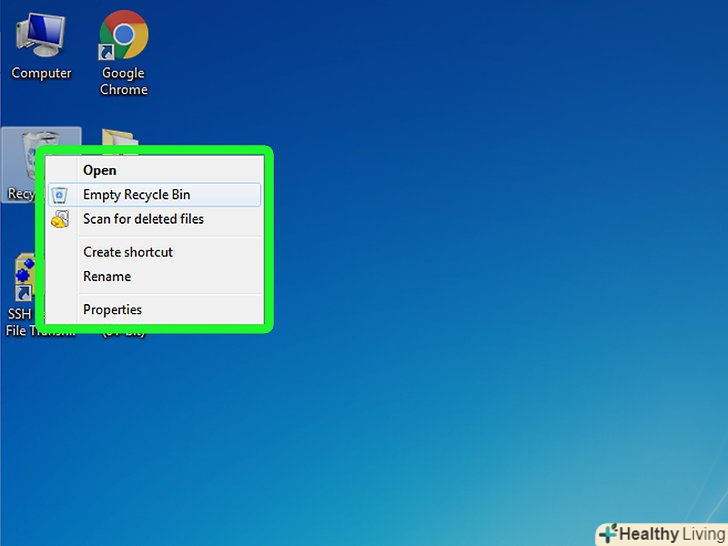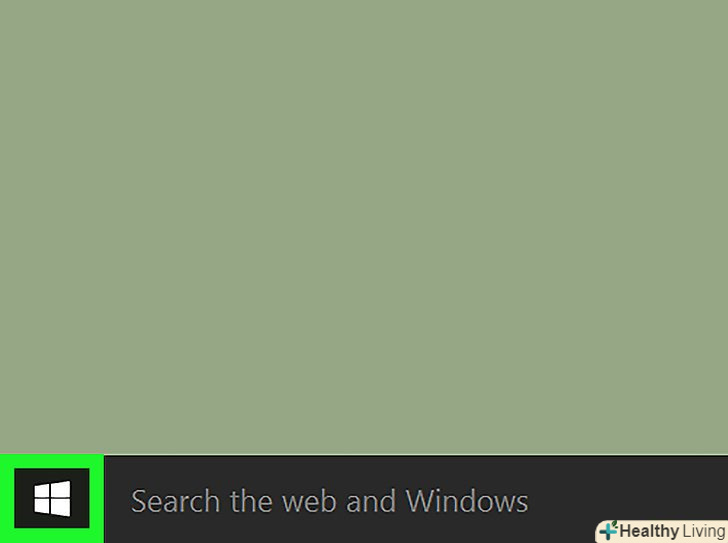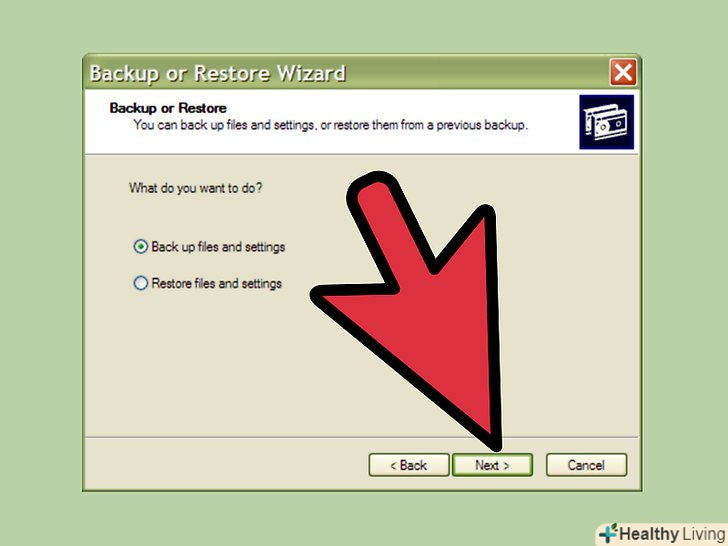З цієї статті ви дізнаєтеся, як зробити знімок екрана (скріншот) відеоролика в програвачі Windows Media. Програвач Windows Media більше не входить в Windows 10 і його не можна завантажити, але якщо ви оновили Windows 7/8 до Windows 10, в системі буде цей програвач. Також скріншот вмісту програвача Windows Media можна зробити в Windows 7.
Кроки
Метод1 З 2:
Windows 10
Метод1 З 2:
 Відкрийте меню «Пуск».натисніть на логотип Windows у нижньому лівому куті вікна.
Відкрийте меню «Пуск».натисніть на логотип Windows у нижньому лівому куті вікна.
 ВведітьWindows media player.розпочнеться пошук програвача Windows Media на комп'ютері.
ВведітьWindows media player.розпочнеться пошук програвача Windows Media на комп'ютері.- Програвача Windows Media немає в Windows 10, якщо ви не оновили Windows 7 до Windows 10.
 Клацніть поWindows Media Player. це синій значок з оранжево-білою кнопкою відтворення. Відкриється Програвач Windows Media.
Клацніть поWindows Media Player. це синій значок з оранжево-білою кнопкою відтворення. Відкриється Програвач Windows Media.- Якщо в результатах пошуку програвача Windows Media Немає, Він не встановлений на комп'ютері.
 Клацніть поВідео. це вкладка у верхній лівій частині вікна програвача.
Клацніть поВідео. це вкладка у верхній лівій частині вікна програвача.- Якщо ви вперше запустили Програвач Windows Media, вкладка "відео" буде відкриватися протягом деякого часу.
 Відкрийте відео, яке ви хочете відтворити.для цього двічі клацніть по потрібному відео.
Відкрийте відео, яке ви хочете відтворити.для цього двічі клацніть по потрібному відео. Прокрутіть відео до фрагмента, скріншот якого ви хочете зробити.перетягніть повзунок у нижній частині вікна програвача Windows Media вправо, щоб знайти потрібний кадр.
Прокрутіть відео до фрагмента, скріншот якого ви хочете зробити.перетягніть повзунок у нижній частині вікна програвача Windows Media вправо, щоб знайти потрібний кадр. Поставте відтворення відео на паузу.натисніть кнопку "Пауза" в нижній частині вікна або натисніть клавішу пробілу на клавіатурі комп'ютера.
Поставте відтворення відео на паузу.натисніть кнопку "Пауза" в нижній частині вікна або натисніть клавішу пробілу на клавіатурі комп'ютера. Розгорніть відео на весь екран (якщо потрібно).для цього двічі клацніть по центру вікна з відео.
Розгорніть відео на весь екран (якщо потрібно).для цього двічі клацніть по центру вікна з відео. Натисніть клавіші⊞ Win+PrtScn. Клавіша ⊞ Win знаходиться в нижній лівій частині клавіатури, а клавіша PrtScn — у верхній правій частині клавіатури. На мить екран потемніє-це означає, що знімок зроблений.
Натисніть клавіші⊞ Win+PrtScn. Клавіша ⊞ Win знаходиться в нижній лівій частині клавіатури, а клавіша PrtScn — у верхній правій частині клавіатури. На мить екран потемніє-це означає, що знімок зроблений.- Знімок екрана можна знайти в папці "знімок екрана «на комп'ютері, яка з'явиться в папці» Картинки", коли ви зробите хоча б один скрінщот.
- КлавішаPrtScn може називатися Prt Sc або Prt Scr.
- Якщо на клавіатурі немає кнопкиPrtScn, скористайтеся утилітою ножиці.
Метод2 З 2:
Windows 7
Метод2 З 2:
 Відкрийте меню «Пуск».натисніть на логотип Windows у нижньому лівому куті вікна.
Відкрийте меню «Пуск».натисніть на логотип Windows у нижньому лівому куті вікна.
 ВведітьWindows media player.розпочнеться пошук програвача Windows Media на комп'ютері.
ВведітьWindows media player.розпочнеться пошук програвача Windows Media на комп'ютері. Клацніть поWindows Media Player. це синій значок з оранжево-білою кнопкою відтворення. Відкриється Програвач Windows Media.
Клацніть поWindows Media Player. це синій значок з оранжево-білою кнопкою відтворення. Відкриється Програвач Windows Media. Клацніть поВідео. це вкладка у верхній лівій частині вікна програвача.
Клацніть поВідео. це вкладка у верхній лівій частині вікна програвача.- Якщо ви вперше запустили Програвач Windows Media, вкладка "відео" буде відкриватися протягом деякого часу.
 Відкрийте відео, яке ви хочете відтворити.для цього двічі клацніть по потрібному відео.
Відкрийте відео, яке ви хочете відтворити.для цього двічі клацніть по потрібному відео. Прокрутіть відео до фрагмента, скріншот якого ви хочете зробити.перетягніть повзунок у нижній частині вікна програвача Windows Media вправо, щоб знайти потрібний кадр.
Прокрутіть відео до фрагмента, скріншот якого ви хочете зробити.перетягніть повзунок у нижній частині вікна програвача Windows Media вправо, щоб знайти потрібний кадр. Поставте відтворення відео на паузу.натисніть кнопку "Пауза" в нижній частині вікна або натисніть клавішу пробілу на клавіатурі комп'ютера.
Поставте відтворення відео на паузу.натисніть кнопку "Пауза" в нижній частині вікна або натисніть клавішу пробілу на клавіатурі комп'ютера. Відкрийте меню «Пуск».
Відкрийте меню «Пуск».
 Введітьножиці.розпочнеться пошук утиліти "Ножиці«, яка є найкращим способом робити скріншоти в Windows 7 (або Windows 10, якщо у вас немає кнопки»Print Screen").
Введітьножиці.розпочнеться пошук утиліти "Ножиці«, яка є найкращим способом робити скріншоти в Windows 7 (або Windows 10, якщо у вас немає кнопки»Print Screen"). НатиснітьНожиці. це значок у вигляді ножиць. Ви знайдете його у верхній частині вікна.
НатиснітьНожиці. це значок у вигляді ножиць. Ви знайдете його у верхній частині вікна. Клацніть по значку.він знаходиться праворуч від кнопки "Створити" у верхньому лівому куті вікна ножиць. Розкриється меню.
Клацніть по значку.він знаходиться праворуч від кнопки "Створити" у верхньому лівому куті вікна ножиць. Розкриється меню.
- У Windows 10 ця стрілка знаходиться поруч з кнопкою «Режим».
 ВиберітьПрямокутник.ця опція знаходиться в меню. Тепер навколо потрібної області створіть прямокутну рамку.[1]
ВиберітьПрямокутник.ця опція знаходиться в меню. Тепер навколо потрібної області створіть прямокутну рамку.[1] НатиснітьСтворити.ця опція знаходиться у верхньому лівому куті вікна ножиць.
НатиснітьСтворити.ця опція знаходиться у верхньому лівому куті вікна ножиць. Виберіть вікно програвача Windows Media. натисніть на верхній лівий кут вікна відео і перетягніть його в нижній правий кут вікна.
Виберіть вікно програвача Windows Media. натисніть на верхній лівий кут вікна відео і перетягніть його в нижній правий кут вікна. Відпустіть кнопку миші.буде зроблений скріншот області відео, яка знаходиться всередині прямокутної рамки.
Відпустіть кнопку миші.буде зроблений скріншот області відео, яка знаходиться всередині прямокутної рамки. Натисніть кнопку "Зберегти". це значок у вигляді дискети у верхній частині вікна ножиць.
Натисніть кнопку "Зберегти". це значок у вигляді дискети у верхній частині вікна ножиць. Виберіть папку для збереження скріншота.для цього клацніть по потрібній папці в лівій частині вікна.
Виберіть папку для збереження скріншота.для цього клацніть по потрібній папці в лівій частині вікна. Введіть ім'я.введіть ім'я скріншота в текстовому полі "Ім'я файлу".
Введіть ім'я.введіть ім'я скріншота в текстовому полі "Ім'я файлу". НатиснітьЗберегти.ця кнопка знаходиться в нижньому правому куті вікна. Скріншот буде збережений у зазначеній папці.
НатиснітьЗберегти.ця кнопка знаходиться в нижньому правому куті вікна. Скріншот буде збережений у зазначеній папці.
Поради
- Ще один спосіб зробити знімок екрана в Windows 7: Натисніть клавішуPrtScn, щоб скопіювати скріншот в буфер обміну, а потім вставте скріншот в програму Paint і збережіть його в потрібній папці.
Попередження
- У деяких випадках папка "знімки екрану" з'явиться тільки тоді, коли ви зробите кілька знімків екрану. Старі скріншоти відобразяться в цій папці, як тільки вона з'явиться.